如何在WordPress中按天,周和月显示热门帖子
您想在WordPress中按日、周、月甚至所有时间显示您最受欢迎的帖子吗?
热门帖子允许您的访问者快速发现您的热门内容,这有助于您提高用户参与度、页面浏览量和转化率。
在本文中,我们将向您展示如何在WordPress中按天、周、月和所有时间显示热门帖子。
为什么要在WordPress中显示热门帖子?
当您开始WordPress博客时,您没有太多的内容,这允许您手动在侧边栏小部件中显示选定的帖子。
然而,随着您网站的发展,您会注意到您网站上的旧文章不会得到太多的曝光。通过展示您的顶级内容,您可以允许新用户快速发现您网站上的最佳文章。这提高了您网站上的用户参与度,并增加了您的页面浏览量。
现在的问题是,如果你展示你一直以来的热门文章,那么一组非常有限的文章就会被反复曝光。您可以通过按天、周或月显示热门帖子来使其多样化。
让我们看看如何按天、周、月或所有时间在WordPress中轻松显示热门帖子。
在WordPress中按天、周和月添加热门帖子
在WordPress中显示热门帖子的最佳方法是使用MonsterInsights。这是WordPress的最佳分析插件,可帮助您无需编辑代码即可设置Google Analytics。
在本教程中,我们将使用MonsterInsights Pro版本,因为它允许您自动显示来自Google Analytics的热门帖子。
还有一个免费的MonsterInsights Lite版本,还包括热门帖子功能,但不连接到GA。
首先,您需要安装和激活MonsterInsights插件。如果您需要帮助,请参阅我们关于如何安装WordPress插件的指南。
激活后,您将被定向到MonsterInsights欢迎屏幕。继续单击“启动向导”按钮。
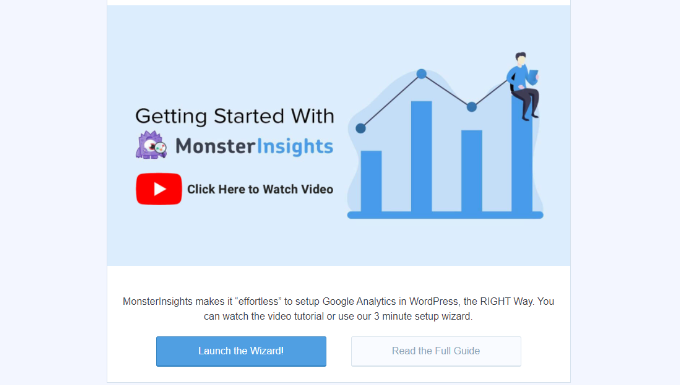
之后,您可以按照屏幕上的说明配置谷歌分析。有关更多详细信息,请参阅我们关于如何在WordPress中安装Google Analytics的指南。
使用MonsterInsights,您还可以设置Google Analytics 4属性。这是新版本的Analytics。之前的通用分析版本将于2023年7月1日日落,在此日期之后,您将无法跟踪网站数据。这就是为什么现在是切换到Google Analytics 4并保护您的数据的最佳时机。
现在您已经将Google Analytics添加到您的网站,下一步是转到WordPress仪表板的Insights?热门帖子。
MonsterInsights允许您在内容中,在侧边栏中显示您的热门文章作为小部件,如果您有在线商店,则显示热门产品。
在本教程中,我们将使用“内联热门帖子”,并在其他博客文章的内容中显示特色文章。

该插件带有预建主题,您可以预览您的热门帖子将如何出现在网站上。
选择主题后,只需向下滚动即可查看更多自定义选项。例如,您可以更改标题颜色和大小,编辑标签和背景的颜色等。
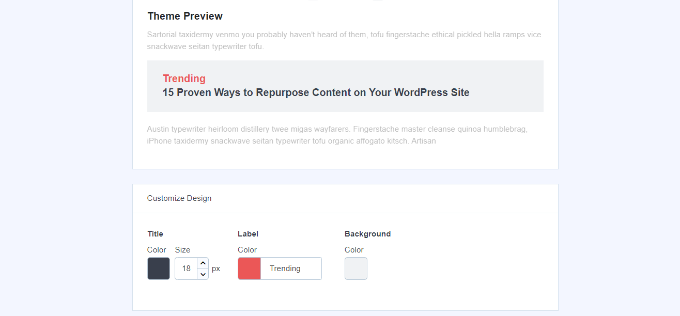
在WordPress中按日、周、月和所有时间显示热门帖子
接下来,您需要选择插件如何确定您的热门帖子。让我们看看你如何按天、周、月和所有时间显示帖子。
按日、周和时间显示热门帖子
在MonsterInsights中,您可以手动选择哪些帖子出现在热门帖子小部件中。
当显示特定日期或一周的顶级内容时,这很有用。此外,您还可以在网站上的任何地方展示您有史以来最好的文章。
只需在“排序方式”部分下选择“已精选”选项,然后选择您想要展示的文章。
这些可能是您的常青内容、每周公告或新闻、特定一天的热门话题等。
只需开始键入您要包含的帖子的名称,然后在字段中弹出它们时选择它们。要持续显示您一直以来的热门帖子,您只需选择它们,只要选择“精选”,它们就会显示为热门帖子。
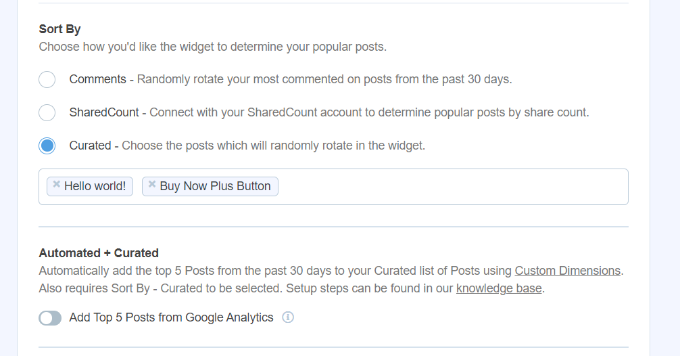
但是,如果您想在当天或一周内显示热门帖子,则必须手动更改其中一些精选帖子,以便它们为您的受众保持新鲜感。
例如,如果您每周展示不同的WooCommerce产品,您将需要选择每周在“策划”下列出的帖子。
按月份和所有时间显示热门帖子
在MonsterInsights中,您可以获得多个选项,按月和所有时间自动显示热门帖子。
首先,您可以通过选择“评论”选项来显示过去30天评论最多的页面。该插件将随机旋转评论最高的博客文章,并在流行的帖子小部件中显示它们。
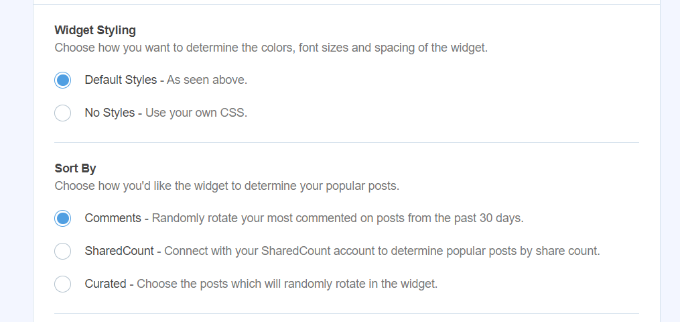
同样,MonsterInsights还允许您使用“SharedCount”选项自动显示基于社交分享的热门帖子。
它与SharedCount集成,并帮助您显示有史以来最多的共享文章。这样,人们可以很容易地找到推动社交参与的内容。
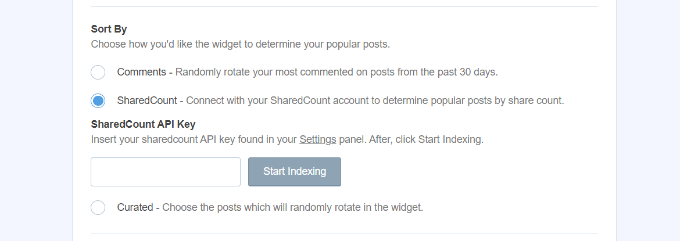
MonsterInsights还提供了显示过去30天内谷歌分析前5名帖子的选项。通过这种方式,您可以在网站上的任何地方显示上个月或有史以来表现最好的内容。
首先,您需要在“排序方式”部分下选择“精选”选项。
之后,您可以在“自动+策划”部分下启用“从谷歌分析添加前5个帖子”选项。
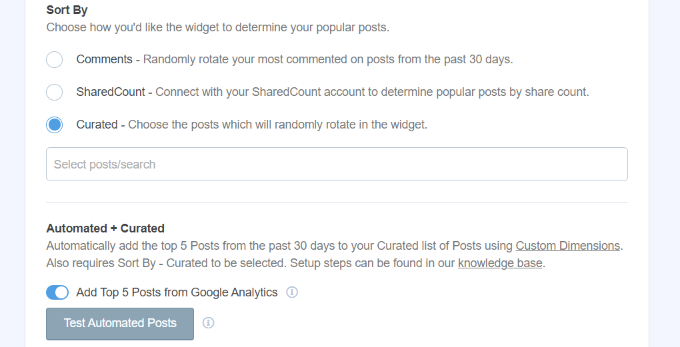
为了确保您的数据从谷歌分析中获取,请单击“自动+策划”下的“测试自动帖子”按钮。
现在将出现一条弹出消息,显示热门帖子正在被正确获取。您可以单击“关闭”按钮。
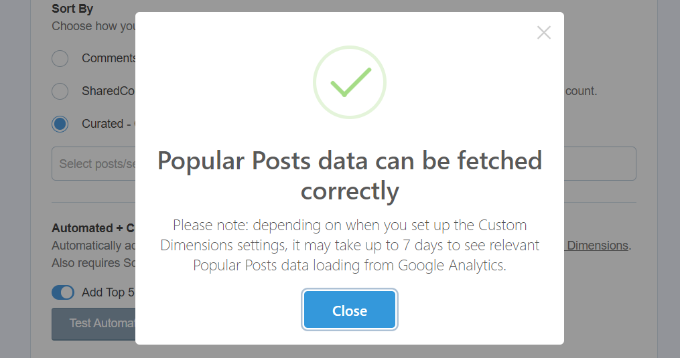
请注意,您需要在MonsterInsights和Google Analytics中设置“Post Type”自定义维度,才能使用自动+策划功能。
自定义维度是您可以在谷歌分析中跟踪的额外指标。有关自定义维度以及如何配置它们的更多详细信息,您可以查看我们的指南,了解如何在WordPress中启用作者跟踪以及发布博客的最佳时间。
将热门帖子插入到您的WordPress网站
接下来,您需要选择如何插入特色文章。
MonsterInsights提供2种选项,包括自动放置和手动放置。
如果您选择“自动”选项,那么您可以在希望流行的帖子小部件出现多少个单词后决定。还有一个选项可以从显示特色帖子中包括和排除页面。
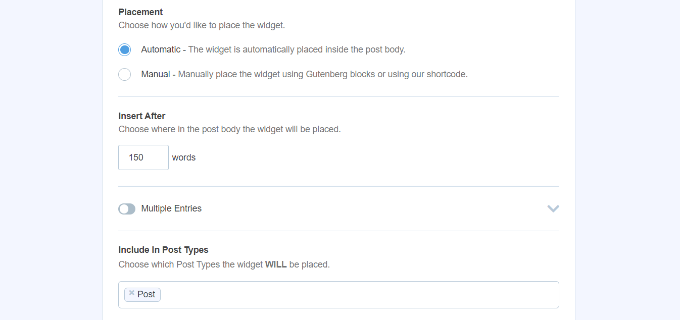
完成后,只需单击返回顶部,然后单击“保存更改”按钮。
这样,您的设置将被保存,MonsterInsights将自动显示您网站上的热门帖子。

另一方面,您还可以通过添加MonsterInsights块或使用短代码在任何博客文章中显示热门帖子。
首先,添加新帖子或编辑现有帖子。进入内容编辑器后,只需单击“+”按钮并添加“热门帖子”块。
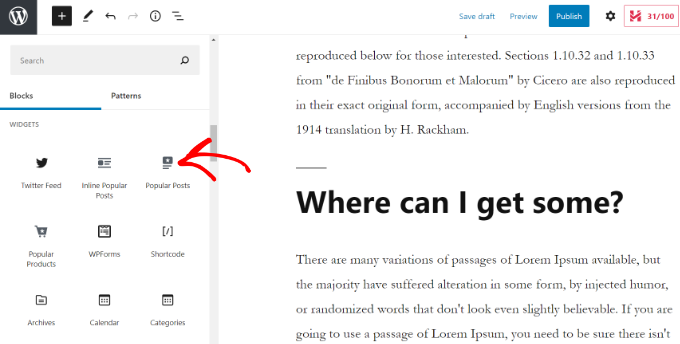
之后,您可以在内容编辑器中看到精选文章的预览。
一旦您对小部件的外观感到满意,您就可以继续发布您的文章。
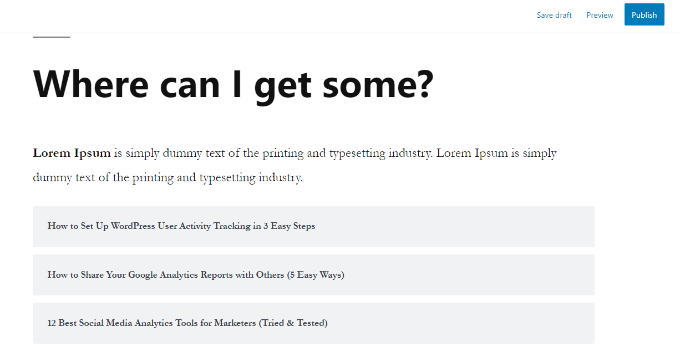
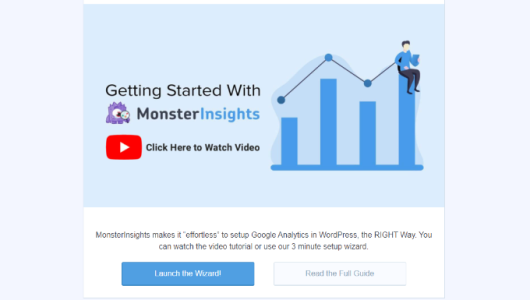
评论被关闭。